解决react-native软键盘弹出挡住输入框的问题
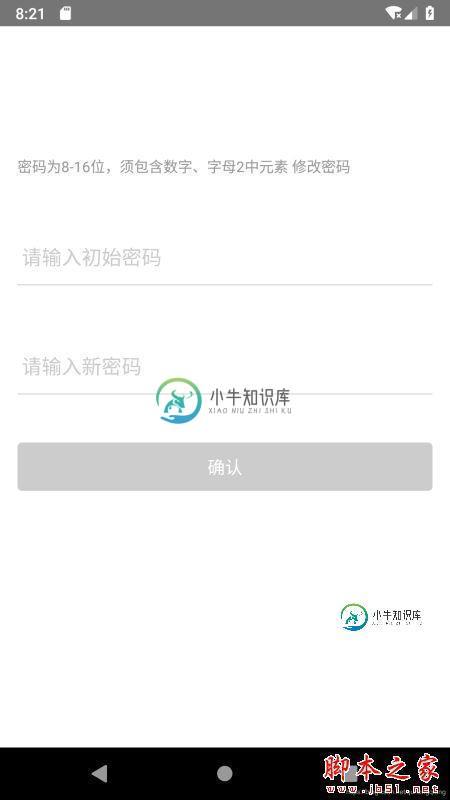

这是效果:
代码:
import React, {Component} from 'react';
import { View, Text, Button, StyleSheet, TextInput, ScrollView, KeyboardAvoidingView, Dimensions } from 'react-native';
import { StackActions, NavigationActions, withNavigation } from 'react-navigation';
const {width, height} = Dimensions.get('window');
class ChangePassword extends Component {
static navigationOptions = {
headerStyle: {
elevation: 0, //去除安卓手机header的样式
},
};
constructor(props) {
super(props);
this.state = {
isTrue: false,
text: '',
text1: '',
};
}
onChangeText = (text1) => {
this.setState({
text1
},()=> {
if (this.state.text1.length >= 8) {
this.setState({
isTrue: true
})
} else if (this.state.text1.length < 8) {
this.setState({
isTrue: false
})
}
})
}
render() {
return (
<ScrollView style={styles.container}>
<KeyboardAvoidingView behavior="position" keyboardVerticalOffset = {120} >
<Text style={styles.title}>修改密码</Text>
<Text style={styles.totst}>密码为8-16位,须包含数字、字母2中元素</Text>
<TextInput
style={styles.textinput}
placeholder="请输入初始密码"
placeholderTextColor = "#cccccc"
maxLength = {16}
value={this.state.value}
secureTextEntry = {true}
onChangeText={(text) => this.setState({text})}
/>
<Text style={styles.Line}></Text>
<TextInput
style={styles.textinput}
placeholder="请输入新密码"
placeholderTextColor = "#cccccc"
maxLength = {16}
secureTextEntry = {true}
onChangeText={this.onChangeText}
/>
<Text style={styles.Line}></Text>
{
this.state.isTrue == true ? <Text style={styles.errorconfirm} onPress={() => {
alert('你点击了确认,该跳转了!~')
// this.props.navigation.navigate('ChangePassword')
}}>确认</Text> : <Text style={styles.confirm}>确认</Text>
}
</KeyboardAvoidingView>
</ScrollView>
);
}
}
const styles = StyleSheet.create({
container: {
height: height,
padding: 16,
},
title: {
color: '#4a4a4a',
fontSize: 23,
fontFamily: 'PingFangSC-Semibold',
},
totst: {
color: '#999999',
fontFamily: 'PingFang-SC-Medium',
fontSize: 13,
marginTop: 16,
},
Line: {
height: 1,
backgroundColor: '#d8d8d8',
},
textinput: {
marginTop: 50,
color: '#4a4a4a',
fontSize: 18,
},
errorconfirm: {
marginTop: 44,
height: 44,
lineHeight: 44,
textAlign: 'center',
fontSize: 16,
color: '#ffffff',
backgroundColor: '#25A3FF',
borderRadius: 4,
},
confirm: {
marginTop: 44,
height: 44,
lineHeight: 44,
textAlign: 'center',
fontSize: 16,
color: '#ffffff',
backgroundColor: '#cccccc',
borderRadius: 4,
}
})
export default withNavigation(ChangePassword);
有无用的代码,可自行删除,我不会弄gif的图 ,要不就配一个图了。
总结
以上所述是小编给大家介绍的解决react-native软键盘弹出挡住输入框的问题,希望对大家有所帮助,如果大家有任何疑问请给我留言,小编会及时回复大家的。在此也非常感谢大家对小牛知识库网站的支持!
如果你觉得本文对你有帮助,欢迎转载,烦请注明出处,谢谢!
-
本文向大家介绍Android软键盘挡住输入框的终极解决方案,包括了Android软键盘挡住输入框的终极解决方案的使用技巧和注意事项,需要的朋友参考一下 前言 开发做得久了,总免不了会遇到各种坑。 而在Android开发的路上,『软键盘挡住了输入框』这个坑,可谓是一个旷日持久的巨坑——来来来,我们慢慢看。 入门篇 最基本的情况,如图所示:在页面底部有一个EditText,如果不做任何处理,那么在软键
-
本文向大家介绍解决Android软键盘弹出覆盖h5页面输入框问题,包括了解决Android软键盘弹出覆盖h5页面输入框问题的使用技巧和注意事项,需要的朋友参考一下 之前我们在使用vue进行 h5 表单录入的过程中,遇到了Android软键盘弹出,覆盖 h5页面 输入框 问题,在此进行回顾并分享给大家: 系统:Android 条件:当输入框在可视区底部或者偏下的位置 触发条件:输入框获取焦点,弹出软
-
本文向大家介绍5种方法完美解决android软键盘挡住输入框方法详解,包括了5种方法完美解决android软键盘挡住输入框方法详解的使用技巧和注意事项,需要的朋友参考一下 在开发中,经常会遇到键盘挡住输入框的情况,比如登录界面或注册界面,弹出的软键盘把登录或注册按钮挡住了,用户必须把软键盘收起,才能点击相应按钮,这样的用户体验非常不好。像微信则直接把登录按钮做在输入框的上面,但有很多情况下,这经常
-
本文向大家介绍android手机的微信H5弹出的软键盘挡住了文本框,如何解决?相关面试题,主要包含被问及android手机的微信H5弹出的软键盘挡住了文本框,如何解决?时的应答技巧和注意事项,需要的朋友参考一下 表单底部流出一定高的空白
-
本文向大家介绍安卓输入框被虚拟键盘挡住的问题(微信开发),包括了安卓输入框被虚拟键盘挡住的问题(微信开发)的使用技巧和注意事项,需要的朋友参考一下 先通过一个页面看下事情的来龙去脉,页面如下所示: 这个页面刚好一屏幕大小,所以没有滚动条,因为“保存”键上面那个项目备注是需要用户去填写的,当他点击后就会出现虚拟键盘,但安卓手机弹出键盘会遮住这个输入框,以至于用户看不见了。苹果手机天然不会喔,苹果
-
本文向大家介绍Android软键盘遮挡的四种完美解决方案,包括了Android软键盘遮挡的四种完美解决方案的使用技巧和注意事项,需要的朋友参考一下 一、问题概述 在编辑框输入内容时会弹出软键盘,而手机屏幕区域有限往往会遮住输入界面,我们先看一下问题效果图: 输入用户名和密码时,系统会弹出键盘,造成系统键盘会挡住文本框的问题,如图所示: 输入密码时输入框被系统键盘遮挡了,大大降低了用户操

